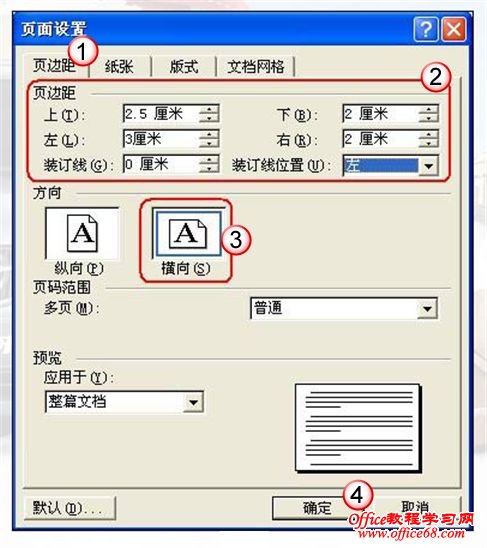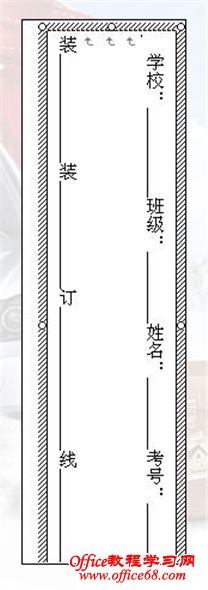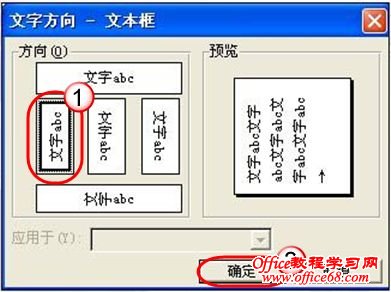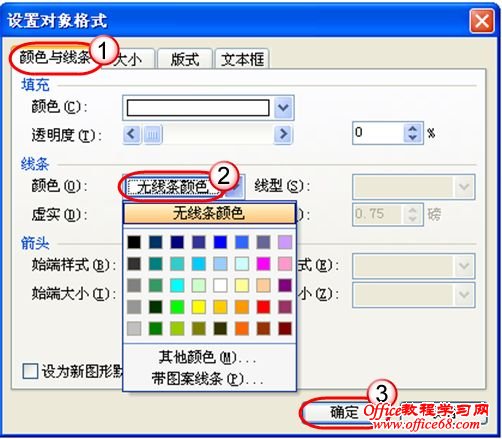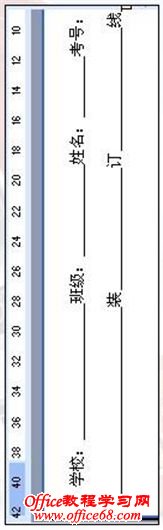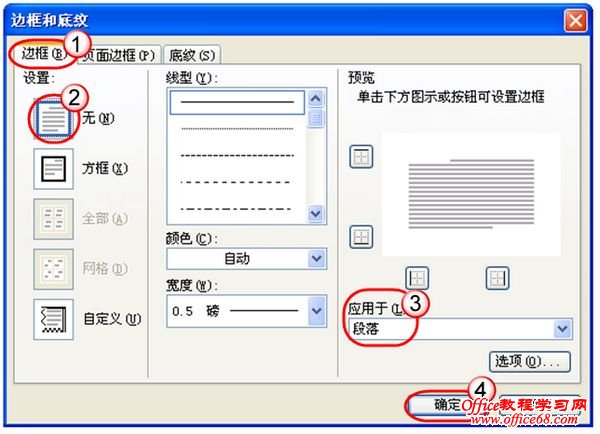|
系统内部进行员工测试、学校内部进行统一考试,经常需要进行试卷设计,因为判卷的公正性和保密性的原因,除了标准的考卷正文格式之外,常常还要设计考卷密封线等细节。那么,这样的考卷你自己能顺利完成吗?下面的案例设计过程可以让你少走弯路。
一、设置页面参数
我们常用的试卷通常使用B4纸、横向、分两栏印刷,因此,在制作之前,先要设置页面。
第一步:启动Word 2003(其他版本操作相似),新建一个空白文档。
第二步:执行“文件→页面设置”命令,打开“页面设置”对话框,切换到“纸张”标签下,设置纸张大小为B4纸。
第三步:再切换到“页边距”标签下,设置好边距,并选中“横向”方向。全部设置完成后,确定返回。(图1)
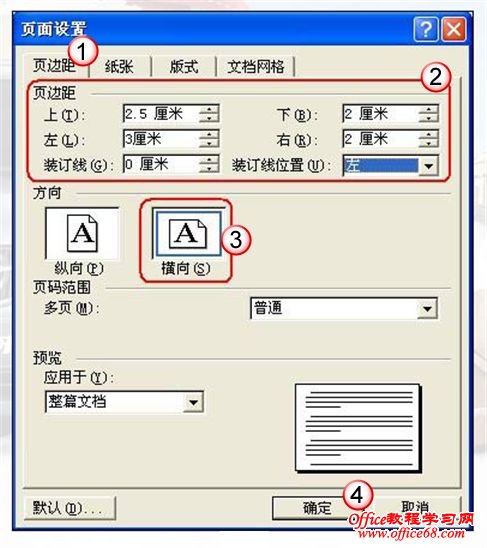
二、制作密封线
正规的试卷上都有密封线,这是一份试卷中比较特殊的部位,我们可以用文本框来制作。
第一步:执行“视图→页眉和页脚”命令,进入“页眉和页脚”编辑状态。
第二步:执行“插入→文本框竖排”命令,再在文档中拖拉出一个文本框,并仿照图2的样式输入“学校”、“班级”、“姓名”、“考号”、“装订线”等文字以及紧随其后的下划线。(图2)
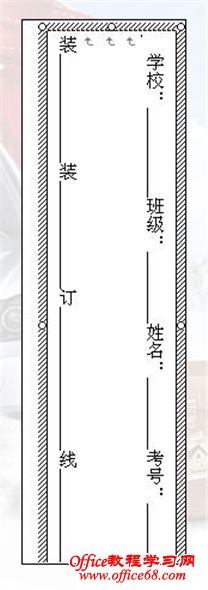
注:由于低版本Word中的下划线出现在一行开头时不能显示出来,所以我们在装订线开头,多输入了一个“装”字,选中该字设置颜色为“白色”,将其“隐藏”起来。
第三步:将光标定在文本框中,执行“格式→文字方向”命令,打开“文字方向—文本框”对话框,选中一种文字躺倒排列的方向样式,确定返回。(图3)
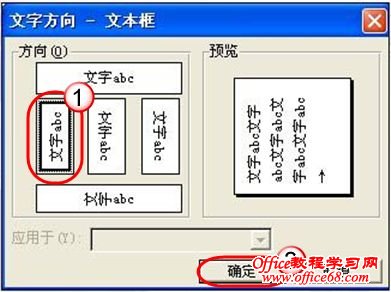
第四步:将文本框定位到页面左边页边距外侧,并根据页面的大小调整好文本框的大小及字符位置等。将鼠标移至文本框边缘处成“梅花状”时,双击鼠标,打开“设置文本框格式”对话框,在“颜色与线条”标签中,将“线条”设置为“无颜色线条”,确定返回。(图4)
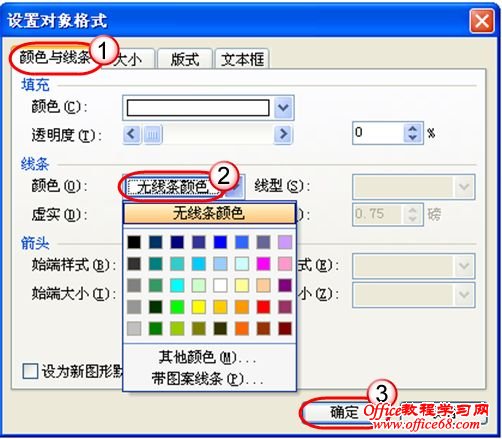
第五步:单击“页眉和页脚”工具栏上的“关闭”按钮返回文档编辑状态,密封线制作完成。(图5)
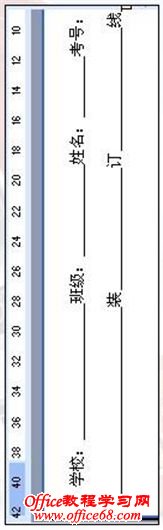
●小提示:添加了页眉后,页眉处出现了一条横线,影响试卷的美观和制作,我们可以用下面的方法将其清除:在页眉处双击鼠标,再次进入“页眉和页脚”编辑状态,执行“格式→边框和底纹”命令,打开“边框和底纹”对话框,在“边框”标签下,选中“无”边框样式,然后将其“应用于”“段落”,确定返回即可。(图6)
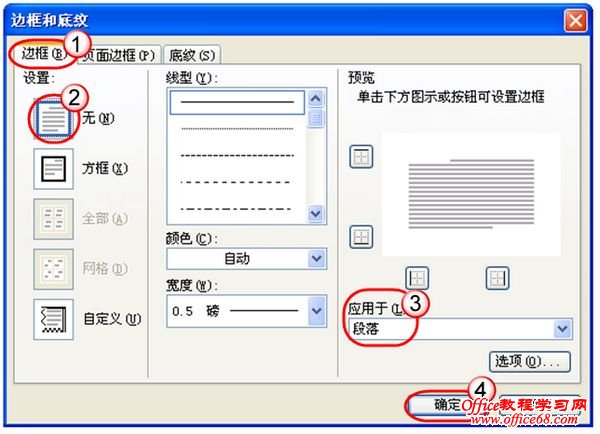
|